Alibaba Cloud ossとyii2.0の統合事例共有(写真)
この記事では主に Alibaba Cloud oss と yii2.0 を統合するためのサンプルコードを紹介します。編集者が非常に良いと思ったので、参考として共有します。エディターをフォローして見てみましょう
主なアイデアは、まず Composer を使用して Alibaba Cloud OSS の PHP SDK をダウンロードし、次に Alibaba Cloud OSS をグローバルに呼び出すようにコンポーネントをカスタマイズすることです。
具体的な手順は次のとおりです:
1 Alibaba Cloud 公式 Web サイトに移動して php SDK を見つけます。
2 Composer を使用してインストールし、プロジェクト ディレクトリ (basic/) に入力します:
composer require aliyuncs/oss-sdk-php
After以下に示すように、インストールが完了しました

3 カスタムコンポーネント:
3.1 基本ディレクトリにコンポーネントフォルダーを作成します。
3.2 コンポーネントディレクトリに Aliyunoss.php を作成します
コードリファレンスは次のとおりです。 :
<?php
namespace app\components;
use Yii;
use yii\base\Component;
use OSS\OssClient;
class Aliyunoss extends Component
{
public static $oss;
public function __construct()
{
parent::__construct();
$accessKeyId = Yii::$app->params['oss']['accessKeyId']; //获取阿里云oss的accessKeyId
$accessKeySecret = Yii::$app->params['oss']['accessKeySecret']; //获取阿里云oss的accessKeySecret
$endpoint = Yii::$app->params['oss']['endPoint']; //获取阿里云oss的endPoint
self::$oss = new OssClient($accessKeyId, $accessKeySecret, $endpoint); //实例化OssClient对象
}
/**
* 使用阿里云oss上传文件
* @param $object 保存到阿里云oss的文件名
* @param $filepath 文件在本地的绝对路径
* @return bool 上传是否成功
*/
public function upload($object, $filepath)
{
$res = false;
$bucket = Yii::$app->params['oss']['bucket']; //获取阿里云oss的bucket
if (self::$oss->uploadFile($bucket, $object, $filepath)) { //调用uploadFile方法把服务器文件上传到阿里云oss
$res = true;
}
return $res;
}
/**
* 删除指定文件
* @param $object 被删除的文件名
* @return bool 删除是否成功
*/
public function delete($object)
{
$res = false;
$bucket = Yii::$app->params['oss']['bucket']; //获取阿里云oss的bucket
if (self::$oss->deleteObject($bucket, $object)){ //调用deleteObject方法把服务器文件上传到阿里云oss
$res = true;
}
return $res;
}
public function test(){
echo 123;
echo "success";
}
}
?>3.3 Basic/config 内 Alibaba Cloud oss の設定情報を保存する配列を /params.php に追加します
コードリファレンスは次のとおりです:
'oss' =>[
'accessKeyId'=>'您的accessKeyId',
'accessKeySecret'=>'您的accessKeySecret',
'bucket' => '您的bucket',
'endPoint' => '您的endPoint',
]3.4 コンポーネント設定を追加しますBasic/config/main.php へ
'Aliyunoss' => [ 'class' => 'app\components\Aliyunoss', ],
3.5
Yii::$app->Aliyunoss->test();
3.6 を呼び出してみます。成功した呼び出しのスクリーンショット:

この時点で、Alibaba Cloud oss は正常に導入されました。 yii2 フレームワーク。アップロードメソッドの呼び出しと削除メソッドの呼び出しは例と同じです。 OssClient のメソッドに基づいて、Aliyunoss コンポーネントに新しい関数を追加することもできます。一般に、アップロード機能と削除機能を使用すると、ほとんどのニーズを満たすことができます。
以上がAlibaba Cloud ossとyii2.0の統合事例共有(写真)の詳細内容です。詳細については、PHP 中国語 Web サイトの他の関連記事を参照してください。

ホットAIツール

Undresser.AI Undress
リアルなヌード写真を作成する AI 搭載アプリ

AI Clothes Remover
写真から衣服を削除するオンライン AI ツール。

Undress AI Tool
脱衣画像を無料で

Clothoff.io
AI衣類リムーバー

AI Hentai Generator
AIヘンタイを無料で生成します。

人気の記事

ホットツール

メモ帳++7.3.1
使いやすく無料のコードエディター

SublimeText3 中国語版
中国語版、とても使いやすい

ゼンドスタジオ 13.0.1
強力な PHP 統合開発環境

ドリームウィーバー CS6
ビジュアル Web 開発ツール

SublimeText3 Mac版
神レベルのコード編集ソフト(SublimeText3)

ホットトピック
 7541
7541
 15
15
 1381
1381
 52
52
 83
83
 11
11
 21
21
 86
86
 Quark NetdiskをBaidu Netdiskに共有するにはどうすればよいですか?
Mar 14, 2024 pm 04:40 PM
Quark NetdiskをBaidu Netdiskに共有するにはどうすればよいですか?
Mar 14, 2024 pm 04:40 PM
Quark Netdisk と Baidu Netdisk は非常に便利なストレージ ツールですが、多くのユーザーはこれら 2 つのソフトウェアが相互運用可能かどうかを疑問に思っています。 Quark NetdiskをBaidu Netdiskに共有するにはどうすればよいですか?このサイトでは、QuarkネットワークディスクファイルをBaiduネットワークディスクに保存する方法をユーザーに詳しく紹介します。 Quark Network Disk から Baidu Network Disk にファイルを保存する方法 方法 1. Quark Network Disk から Baidu Network Disk にファイルを転送する方法を知りたい場合は、まず Quark Network Disk に保存する必要があるファイルをダウンロードして、次に開きますBaidu Network Disk クライアントを起動し、圧縮ファイルを保存するフォルダーを選択し、ダブルクリックしてフォルダーを開きます。 2. フォルダーを開いたら、ウィンドウ左上の「アップロード」をクリックします。 3. コンピュータ上でアップロードする必要がある圧縮ファイルを見つけ、クリックして選択します。
 NetEase Cloud Music を WeChat Moments に共有する方法_NetEase Cloud Music を WeChat Moments に共有するチュートリアル
Mar 25, 2024 am 11:41 AM
NetEase Cloud Music を WeChat Moments に共有する方法_NetEase Cloud Music を WeChat Moments に共有するチュートリアル
Mar 25, 2024 am 11:41 AM
1. まず、NetEase Cloud Music に入り、ソフトウェアのホームページ インターフェイスをクリックして、曲の再生インターフェイスに入ります。 2. 次に、曲の再生インターフェイスで、下の図の赤いボックスに示すように、右上隅にある共有機能ボタンを見つけて、クリックして共有チャンネルを選択し、共有チャンネルで「共有先」オプションをクリックします。下部にある [WeChat Moments] を選択すると、コンテンツを WeChat Moments に共有できます。
 Baidu Netdisk で友達とファイルを共有する方法
Mar 25, 2024 pm 06:52 PM
Baidu Netdisk で友達とファイルを共有する方法
Mar 25, 2024 pm 06:52 PM
最近、Baidu Netdisk Android クライアントの新しいバージョン 8.0.0 がリリースされ、このバージョンには多くの変更が加えられただけでなく、多くの実用的な機能も追加されました。その中でも最も目を引くのがフォルダー共有機能の強化だ。ユーザーは簡単に友人を招待して仕事や生活で重要なファイルを共有できるようになり、より便利なコラボレーションと共有が実現します。では、友達と共有する必要があるファイルをどのように共有すればよいでしょうか? 以下では、このサイトの編集者が詳しく説明します。 1) Baidu Cloud APP を開き、まずホームページ上の関連フォルダーをクリックして選択し、次にインターフェイスの右上隅にある [...] アイコンをクリックします (以下を参照) 2) 次に、[+] をクリックします。 「共有メンバー」欄】を選択し、最後に全てにチェックを入れます
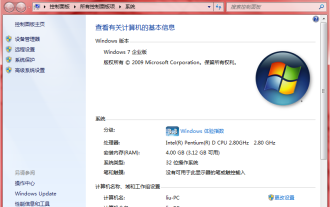 win7 エンタープライズ エディションのアクティベーション キーは何ですか?
Jul 09, 2023 pm 03:01 PM
win7 エンタープライズ エディションのアクティベーション キーは何ですか?
Jul 09, 2023 pm 03:01 PM
win7 エンタープライズ エディションの最新のアクティベーション キーをお持ちですか?公式の win7 エンタープライズ バージョンをインストールする場合、Windows7 エンタープライズ プロダクト キーを使用してライセンス認証するように求められます。そうでないと、正しく動作しません。そこで、エディターはいくつかの win7 エンタープライズ バージョンのアクティベーション パスワードを共有します。見てみましょう。 Q3VMJ-TMJ3M-99RF9-CVPJ3-Q7VF3KGMPT-GQ6XF-DM3VM-HW6PR-DX9G8MT39G-9HYXX-J3V3Q-RPXJB-RQ6D79JBBV-7Q7P7-CTDB7-KYBKG-X8HHCP72QK-2Y3B8-YDHDV-29DQB-QKWWM6 JQ
 Mango TV メンバーのアカウント共有 2023
Feb 07, 2024 pm 02:27 PM
Mango TV メンバーのアカウント共有 2023
Feb 07, 2024 pm 02:27 PM
Mango TV には、さまざまな種類の映画、テレビシリーズ、バラエティ番組などのリソースがあり、ユーザーはそれらを自由に選択して視聴できます。 Mango TV 会員はすべての VIP ドラマを視聴できるだけでなく、ユーザーが楽しくドラマを視聴できるように最高解像度の画質を設定することもできます。以下では、編集者がユーザーが使用できる無料の Mango TV 会員アカウントをいくつか紹介します。急いで見てください。見てください。 Mango TV 最新のメンバー アカウント無料共有 2023: 注: これらは収集された最新のメンバー アカウントです。直接ログインして使用できます。パスワードを自由に変更しないでください。口座番号: 13842025699 パスワード: qds373 口座番号: 15804882888 パスワード: evr6982 口座番号: 13330925667 パスワード: jgqae 口座番号: 1703
 Discuz WeChat共有が表示できない問題を解決
Mar 09, 2024 pm 03:39 PM
Discuz WeChat共有が表示できない問題を解決
Mar 09, 2024 pm 03:39 PM
タイトル: Discuz WeChat の共有が表示されない問題を解決するには、具体的なコード例が必要です モバイル インターネットの発展に伴い、WeChat は人々の日常生活に欠かせないものになりました。 Web サイト開発では、ユーザー エクスペリエンスを向上させ、Web サイトの露出を拡大するために、多くの Web サイトに WeChat 共有機能が統合され、ユーザーが Web サイトのコンテンツを Moments または WeChat グループに簡単に共有できるようになります。ただし、Discuz などのオープンソース フォーラム システムを使用すると、WeChat 共有が表示されないという問題が発生し、ユーザー エクスペリエンスに一定の困難が生じることがあります。
 HP プリンター ドライバーの 2 つのインストール方法を共有する
Mar 13, 2024 pm 05:16 PM
HP プリンター ドライバーの 2 つのインストール方法を共有する
Mar 13, 2024 pm 05:16 PM
HP プリンターは多くのオフィスで欠かせない印刷機器であり、コンピューターにプリンター ドライバーをインストールすると、プリンターが接続できないなどの問題を完全に解決できます。では、HP プリンター ドライバーをインストールするにはどうすればよいでしょうか?以下のエディターでは、2 つの HP プリンター ドライバーのインストール方法を紹介します。 1 つ目の方法: 公式 Web サイトからドライバーをダウンロードする 1. 検索エンジンで HP 中国公式 Web サイトを検索し、サポート欄で [ソフトウェアとドライバー] を選択します。 2. [プリンター] カテゴリを選択し、検索ボックスにプリンターのモデルを入力し、[送信] をクリックしてプリンター ドライバーを見つけます。 3. お使いのコンピューター システムに応じて対応するプリンターを選択します (win10 の場合は、win10 システム用のドライバーを選択します)。 4. ダウンロードが成功したら、フォルダー内でそれを見つけます
 Win7システムでWi-Fiホットスポットを共有する方法
Jul 01, 2023 pm 01:53 PM
Win7システムでWi-Fiホットスポットを共有する方法
Jul 01, 2023 pm 01:53 PM
Win7システムでWi-Fiホットスポットを共有するにはどうすればよいですか?コンピュータがネットワークに接続されると、ワイヤレス ネットワークを共有することもできます。多くのユーザーは、コンピュータのネットワークを携帯電話と共有して使用したいと考えています。詳細な操作方法を知らない友人も多いと思いますが、以下のエディターが win7 システムで Wi-Fi ホットスポットを共有する手順をまとめていますので、興味がある方はエディターをフォローして読み進めてください。 Win7 システムで Wi-Fi ホットスポットを共有する手順 1. Wi-Fi ホットスポットをオンにするには、まずワイヤレス ネットワーク カードが必要です。ラップトップには付属しています。PC をお持ちの場合は、ポータブル Wi-Fi を購入して Wi-Fi を共有できます。 、ここでは説明しません。まずキーボードのWindowsキーを押してスタートメニューを開きます。




